Реклама
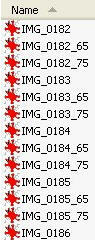 За своје МакеУсеОф чланке стално мијењам величину слика како би се оне уклопиле у наш предложак странице. Као резултат тога, пролазим кроз пуно понављајућих радњи ГИМП, бесплатни програм за уређивање слика. Након брзе Гоогле претраге, нашао сам моћан алат који ће ми помоћи да уштедим тону времена величина серије.
За своје МакеУсеОф чланке стално мијењам величину слика како би се оне уклопиле у наш предложак странице. Као резултат тога, пролазим кроз пуно понављајућих радњи ГИМП, бесплатни програм за уређивање слика. Након брзе Гоогле претраге, нашао сам моћан алат који ће ми помоћи да уштедим тону времена величина серије.
ГИМП нема уграђену функцију за уређивање серија јер је једна од идеја која стоји иза софтвера та да ће корисници креирати сопствене скрипте и додатке како би је унапредили према потреби. Ово може бити мало фрустрирајуће за нове кориснике јер не могу лако да кодирају своје функције и морају да пронађу ствари које су им потребне на мрежи. Овај додатак дефинитивно вреди непријатности и вероватно ћете га користити још неко време.
Пре свега, серијска обрада слика је процес примене идентичних измена на великом броју слика. У овом примјеру говорит ћу о стварању више величина више слика и преименовању их у категоризацију. Ипак, можете учинити и много других ствари са уређивањем група. На пример, можете:
- ред
- Ротирајте
- Боја
- Усев
- Оштрити
- Преименуј
- Промените величину
Први корак у било којем уређивању пакета је преузимање и инсталирање потребног додатка (ако то никада раније нисте радили). Иди на почетна страница за Давидов серијски процесор (ДБП). Ако сте корисник Линук-а, упутства су тачно наведена на „Где да га набавим?“ одељак странице. Ако сте корисник Виндовс-а, преузмите зип архиву у том истом одељку и распакујте је негде лако доступном (радна површина је у реду).

Распакујте датотеку (једноставно је названа "дбп") и ставите је у мапу на овој локацији на рачунару „Ц: \ програмске датотеке \ ГИМП-2.0 \ либ \ гимп \ 2.0 \ додаци.“ Ово је подразумевана локација, можда сте именовали програмску мапу нешто друго осим „ГИМП-2.0“ ако сте направили измене у програму за инсталацију.
Када инсталирате додатак, можете одмах отворити ГИМП и почети се играти са њим. Мени се повољно налази у Кстнс делу менија у „Батцх процесс…“. Одатле ћете бити пребачени на мени са картицама који вам показује све ваше могућности.
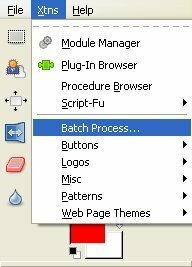
Прва од ових опција је картица „Унос“, која ће вам омогућити да додате слике у своју групу. Будите опрезни с овим, јер скочни прозор „додавање датотека“ прекрива интерфејс на картицама и заправо не указује да додаје датотеке када их одаберете. Мораћете поново да погледате картицу за унос да бисте потврдили да су ваше датотеке додате (само један од ексцентричности домаћег софтвера).
Затим ћете навести како желите да промијените величину слике. Кликните картицу „Ресизе“ и одаберите „Енабле“. Ако желите да задржите однос висине и ширине, изаберите „Релативно“ (најчешће). Ако желите да извршите тачне промене висине и ширине, које ће искривити слике, али могу бити добре за уређивање објеката који су једноличног узорка, изаберите „Апсолутно“.
Смањит ћу их помоћу поставке релације и смањити их за 65 посто. Као што видите горе, скала почиње од 1,00 (представља 100-постотну величину) и помера се према горе и доље децималним тачкама. Сада можете да кликнете „Старт“, али желите да урадите још једну ствар.
Дођите до окна „Преименовање“ и погледајте своје могућности. Пре свега, можете одабрати одакле датотеке долазе и где се завршавају. Подразумевано је „исто као извор. Лично волим да додајем модификатор у име сваке датотеке тако да завршим са величином која је јасно обележена на свакој верзији слике. Као што видите, у образац сам ставио постфикс „_65“, тако да ће га додати новим именима. Чак пружа узорак.
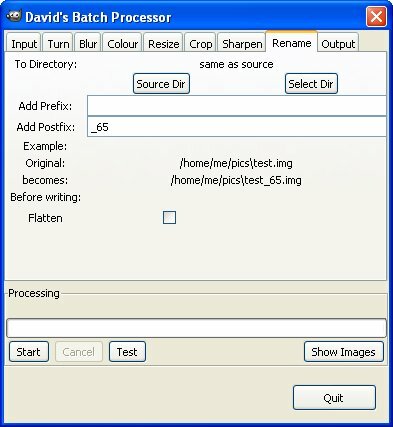
Сада можете притиснути „Старт“ и генерирати све датотеке које сте поставили. Ово сам покренуо за две различите величине и добио сам укупно три величине за своје проблеме: Оригинал, 75% и 65% (погледајте слику на врху странице). Ако бих писао чланак, имао бих слике различитих величина за сваки изглед странице који ми је потребан. Треба имати на уму да ако желите да се ваше коначне датотеке подударају са типом оригиналних датотека, морат ћете користити картицу "Оутпут" да бисте одабрали врсту датотеке.
Ово је невероватно згодан алат за било ког блогера, поготово ако радите прегледе софтвера или игара и повремено се морате поиграти с гломазним екранима. Дефинитивно уложите мали напор који је потребан за инсталирање овог додатка и схватићете да вреди његове дигиталне злато.
Моје име је Јимми и изузетно сам задовољан што сам се придружио тиму Маке Усе Оф. Одувек сам волео рачунаре и технологију, вероватно почевши од програма који ми је мој отац, рачунар, помогао да пишем у СуперДОС-у (то укључује слику направљену звездицама). Од тада, било да је то Интернет, лаптопи, радне површине или више...
